Editor
workflowlijst
In de workflow lijst kunt u workflow aanmaken , bewerken opslaan of inladen of rechten toekennen.

Rechten
Voeg gebruikers toe die deze workflow mogen starten.

Opslaan / inladen bestand
Met deze mogelijkheden kunt u workflow gemakkelijk van een administratie naar een andere kopiëren.
Let wel op dat sommige gekozen parameters niet het zelfde zijn in de administratie waarin uw de workflow inleest.
Bewerken
Workflow designer
Met de designer kunt u stappen toevoegen en de verbindingen visueel zien.
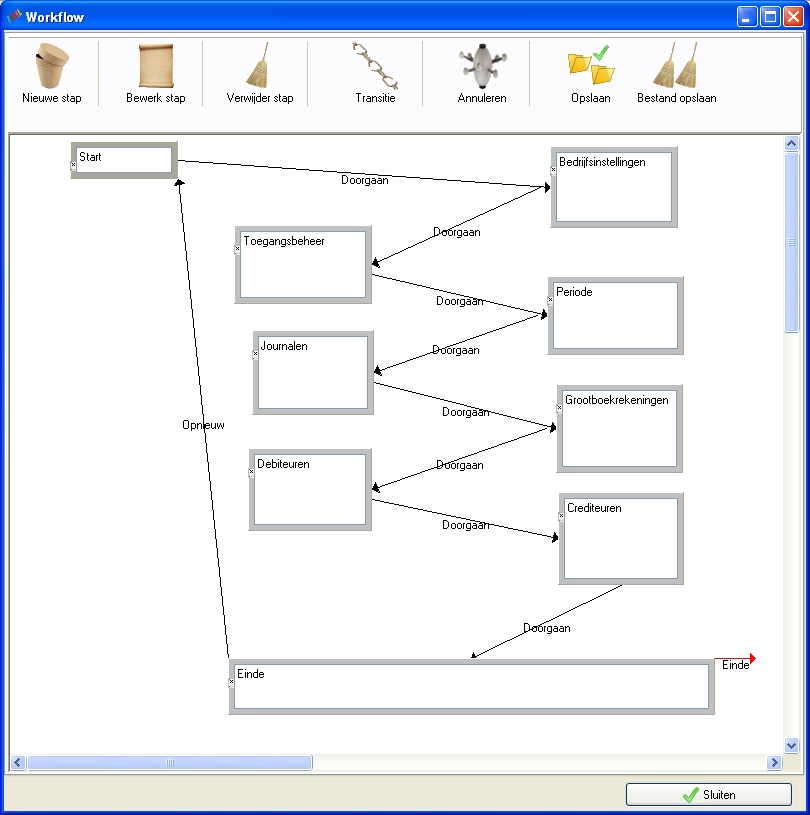
Workflow Stap instellingen
Als u een stap bewerkt ziet u de volgende tabbladen.

- Stapnaam De naam van de stap
-
Staptype
 Verschillende schermen waar uit u kunt kiezen bij een stap Zie uitleg staptypes.
Verschillende schermen waar uit u kunt kiezen bij een stap Zie uitleg staptypes. - Gebruiker de gebruiker die deze stap gaat afhandelen als deze is ingesteld dan zal deze stap op de gebruiker worden gezet als iemand anders de transitie uitvoert.
- Status : gereserveerd
- Duratie : duur van de interval waar binnen de taak moet worden afgerond.
- Interval : Duurtype * interval is de maximale duur voor een taak.
- Opmerking : De tekst boven een taak waardoor de taak wordt verduidelijkt.
- Memo er onder : SQL voor het tonen van de regel in het workflow overzicht.
Staptypes
Als u kiest voor een staptype komt er wat documentatie over de parameters in het extra tabblad.
- report-manager : toon rerportman rapporten
- groups : Groupen onderhoud scerm
- groups-plugins : Plugins van een group.
- stock : Voorraad scherm
- stock-plugins : Plugins bij voorraad
- debtor-creditor-plugins : Plugins bij debiteuren crediteuren
- debtor-creditor : Debiteuren of crediteuren scherm
- planner : Agenda
- totalviewer : Totalen overzicht
- batch-entry : Journaal invoer
- documents : Documenten
- document-plugins : Plugins bij documenten
- openitem : Afletter scherm
- projects : Projecten scherm
- workflow-selectiondata : Toon geselecteerde data (bevestig een selectie)
- workflow-dialog : Dialloog (vraag teksten met eventueel verschillende antwoorden.
- workflow-webbrowser : Webbrowser imbedded IE waarmee u naar een bepaalde pagina kan gaan zoals bijvoorbeeld
- workflow-olecontainer : Ole container om verschillende mimetypes in te openen en te bewerken zoals een excel document of het tonen van een PDF met acrobad reader.
- workflow mobilestep : Nog niet geïmplementeerd gereserveerd voor het zetten van stappen via een mobile device.
- workflow-splittask : Nog niet geïmplementeerd gereserveerd voor het splitsen van een taak naar 2 taken.
- workflow-selectiondata : Maak een selectie scherm met vrije sql of gebruik een van de standaarden.
- main-plugins Plugins bij het hoofdscherm
- setup-data : Schermen voor het instellen
- main : Hoofdschermfuncties op dit moment sluit boekjaar / open nieuw boekjaar.
Stap extra data
params : Parameters voor het scherm
active paramname : de gekozen parameter
knop lookup value: voor sommige parameters is een keuze scherm beschikbaar gebruik dit scherm om de juiste waarde te selecteren.
sql step : sql bij start stap
sql step back : gereserveerd.
make this workflow start at docmenttype : Vul bij de edit box het document type in dat u wilt gebruiken om als deze wordt aangemaakt deze workflow automatisch te starten. Als u dit bijvoorbeeld voor type 14 doet maakt u dus een workflow aan per offerte die wordt aangemaakt. Daarmee kunt u bijvoorbeeld vooruitgang van het uitlever proces in de gaten houden en de verschillende stadia onderkennen zodat verschillende medewerkers samen een opdracht kunnen voltooien.

Workflow transitie
Bij een transitie kunt u nog verschillende instellingen doen.
- Naam : naam van de knop bij de keuze van transities
- Van van stap
- Naar naar workflow leeg = huidige
- To step : waar gaat de transitie naar toe.
- offset left : beïnvloed de linker positie van de transitie op de stap van
- offset top : beïnvloed de boven positie van de transitie op de stap van
- offset left end : beïnvloed de linker positie van de transitie op de stap naar
- offset top end : beïnvloed de boven positie van de transitie op de stap naar
- Conditie : sql conditie bijvoorbeeld Select * from dochead where wdocid = <@KEY@>
als deze een record oplevert dan kan de transitie doorgaan.





